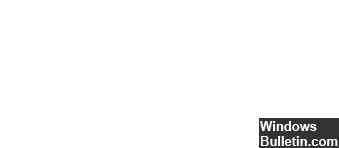Oppdatert april 2024: Slutt å få feilmeldinger og senk systemet med optimaliseringsverktøyet vårt. Få den nå på denne koblingen
- Last ned og installer reparasjonsverktøyet her.
- La den skanne datamaskinen din.
- Verktøyet vil da fiks datamaskinen din.
Feil 8004100e er en WMI-feil, også kalt WBEM_E_INVALID_NAMESPACE.
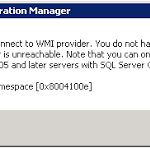
Grunnårsaken er WMI-depotet. Dette betyr at WMI er skadet. Hva er WMI-depotet? Det er databasen som lagrer meta-informasjon og definisjoner av WMI-klasser.
En annen mulig årsak er at distribusjonsadministratoren krever installasjon av grunnleggende IIS-komponenter på den lokale nettserveren til konfigurasjonsbehandleren for å lage den virtuelle katalogen. Distribusjonsadministratoren krever også at IIS Web-tjenester skal installeres på distribusjonspunktserveren, som må støtte den intelligente bakgrunnsoverføringstjenesten (BITS).
Kontroller at de grunnleggende IIS-komponentene er installert på den lokale konfigurasjonsbehandlingens nettstedserver, og at IIS-webtjenestene er installert på distribusjonspunktserveren.
Feilmeldingen kan se slik ut:
cWmi :: Connect () klarte ikke å koble til \\ DP.domainname.com \ root \ MicrosoftIISv2.2. Feil = 0x8004100E
eller noe sånt:
FEIL DPConnection :: ConnectRemoteIISManagementWMI () - Kunne ikke koble til DP.domainname.com error = 0x8004100e
For å fikse feilen 0X8004100E, følg følgende metoder:
Deaktivering av brannmuren

- Åpne kontrollpanelet - det er flere måter å gjøre dette på, men den enkleste måten er via Power User-menyen eller Windows 7 Start-menyen.
- Velg System og sikkerhetskoblingen.
- Plukke ut Windows-brannmur.
- På venstre side av Windows-brannmuren, velg Aktiver eller deaktiver Windows-brannmuren.
- Velg boblen ved siden av Deaktiver Windows-brannmur (ikke anbefalt).
- Klikk eller trykk OK for å lagre endringene.
Oppdatering fra april 2024:
Du kan nå forhindre PC -problemer ved å bruke dette verktøyet, for eksempel å beskytte deg mot tap av filer og skadelig programvare. I tillegg er det en fin måte å optimalisere datamaskinen for maksimal ytelse. Programmet fikser vanlige feil som kan oppstå på Windows -systemer uten problemer - du trenger ikke timer med feilsøking når du har den perfekte løsningen på fingertuppene:
- Trinn 1: Last ned PC Repair & Optimizer Tool (Windows 10, 8, 7, XP, Vista - Microsoft Gold-sertifisert).
- Trinn 2: Klikk på "start Scan"For å finne Windows-registerproblemer som kan forårsake PC-problemer.
- Trinn 3: Klikk på "Reparer alle"For å fikse alle problemer.
Slette mapper fra depotet
Start> Kjør> Services.msc> Windows Management Instrumentation Service> Høyreklikk på den og trykk Stopp.
Bruk Windows Utforsker til å slette alle filene i mappen% SystemRoot% \ System32 \ Wbem \ Repository og start datamaskinen på nytt.
Installasjon av IIS 7.0 WMI
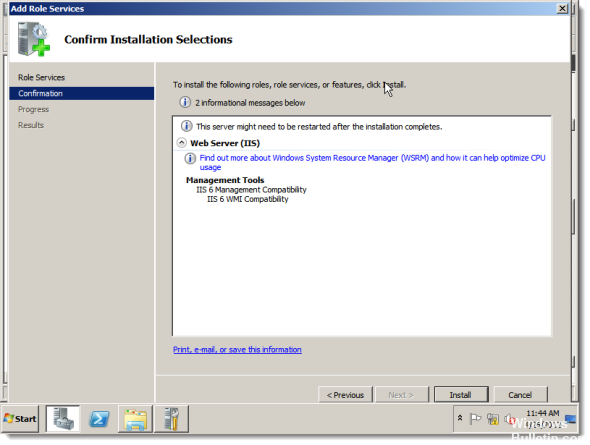
Installer IIS 7.0 WMI-leverandøren på hver måldatamaskin og på Query Engine-maskinen (eller 11.0 CCS Manager) og produser rapporter på måldatamaskinene. Følg trinnene nedenfor for å aktivere 'IIS-skript og administrasjonsverktøy' på en Windows 2008-server:
Klikk Start -> Kontrollpanel -> Administrasjonsverktøy -> Serverbehandling -> Roller
Rull ned til IIS-rollelisten med tittelen “Rolletjenester ## installert”.
Velg Legg til rolletjenester
Bla til og velg Skript og IIS-administrasjonsverktøy.
Klikk på Install-knappen
Kjør eksekveringsspørsmålet for Windows på nytt.
Kompompilere WMI-repositorier
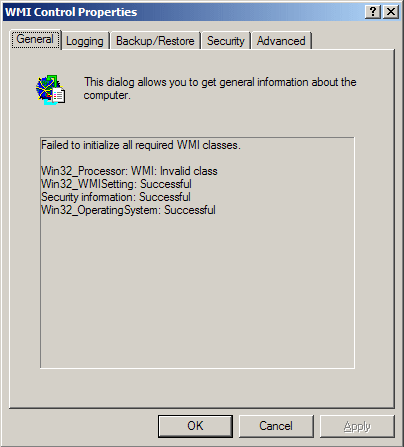
Du kan også løse dette problemet ved å kompilere de komplette WMI-depotene for Microsoft Windows og Citrix. Kjør følgende kommandoer for å gjenopprette disse filene:
Kompompilere Microsoft Windows.MOF-filer:
net stop winmgmt
c:
cd% systemroot% \ system32 \ wbem
rd / S / Q repository
regsvr32 / s% systemroot% \ system32 \ scecli.dll
regsvr32 / s% systemroot% \ system32 \ userenv.dll
mofcomp cimwin32.mof
mofcomp cimwin32.mfl
mofcomp rsop.mof
mofcomp rsop.mfl
for / f% s i ('dir / b / s * .dll') gjør regsvr32 / s% s
for / f% s i ('dir / b * .mof') gjør mofcomp% s
for / f% s i ('dir / b * .mfl') gjør mofcomp% s
Kompompilere Citrix .MOF-filer:
cd% programfiles% \ citrix \ system32 \ citrix \ wmi
for / f% s i ('dir / b * .mof * .mfl') gjør mofcomp% s
netto start winmgmt
Ekspert Tips: Dette reparasjonsverktøyet skanner depotene og erstatter korrupte eller manglende filer hvis ingen av disse metodene har fungert. Det fungerer bra i de fleste tilfeller der problemet skyldes systemkorrupsjon. Dette verktøyet vil også optimere systemet ditt for å maksimere ytelsen. Den kan lastes ned av Klikk her

CCNA, Webutvikler, PC Feilsøking
Jeg er en datamaskinentusiast og en praktiserende IT-profesjonell. Jeg har mange års erfaring bak meg i dataprogrammering, feilsøking og reparasjon av maskinvare. Jeg er spesialisert på webutvikling og database design. Jeg har også en CCNA-sertifisering for nettverksdesign og feilsøking.